
Plugin Kirim Resi adalah plugin yang berfungsi untuk mengirimkan nomor resi kepada pembeli toko online Anda. Cara menggunakan plugin kirim resi sangatlah mudah, dan bisa dilakukan oleh siapa saja. Adapun cara kerjanya bisa dilihat di gambar berikut ini:
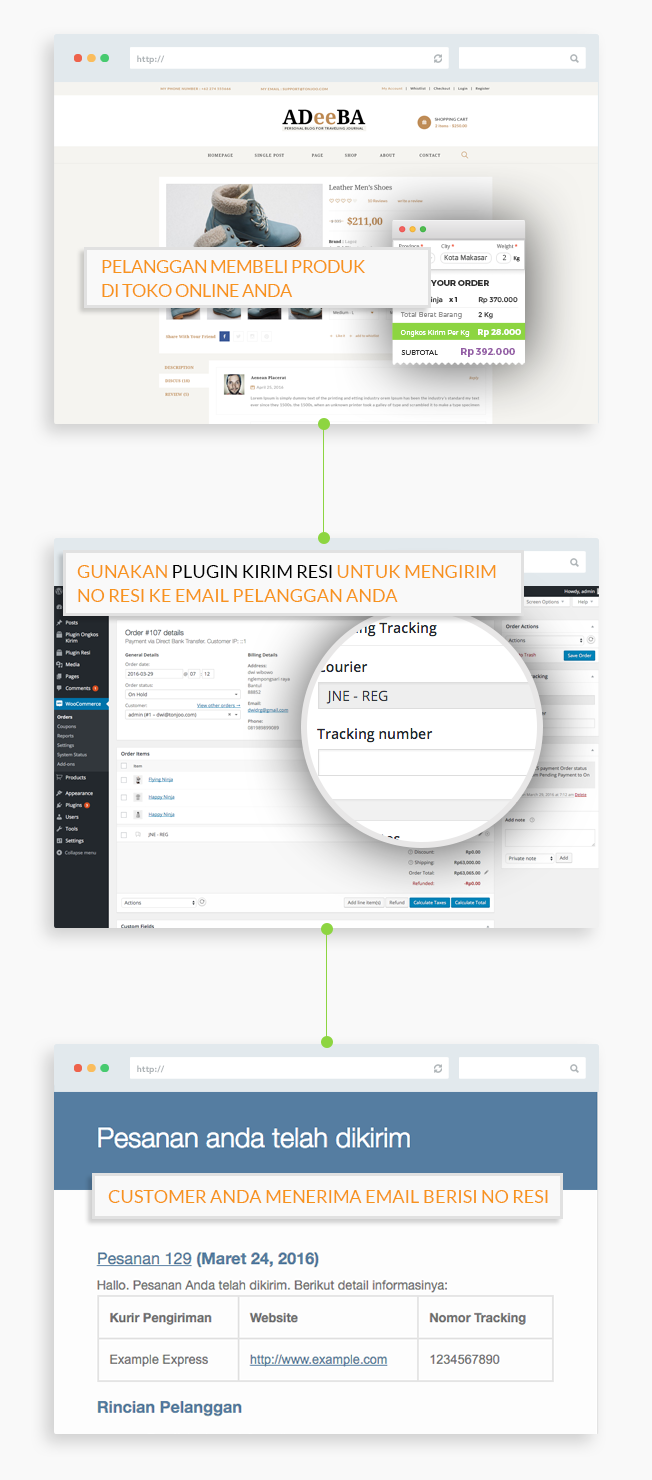
Cara Kerja Plugin Kirim Resi
Pada artikel kali ini, kita akan belajar bagaimana cara menggunakan Plugin Kirim Resi dan bagaimana plugin ini bisa membantu mempercepat proses bisnis toko online Anda:
A. INSTALASI
1 . Beli plugin kirim resi di https://tonjoostudio.com/product/plugin-kirim-resi/
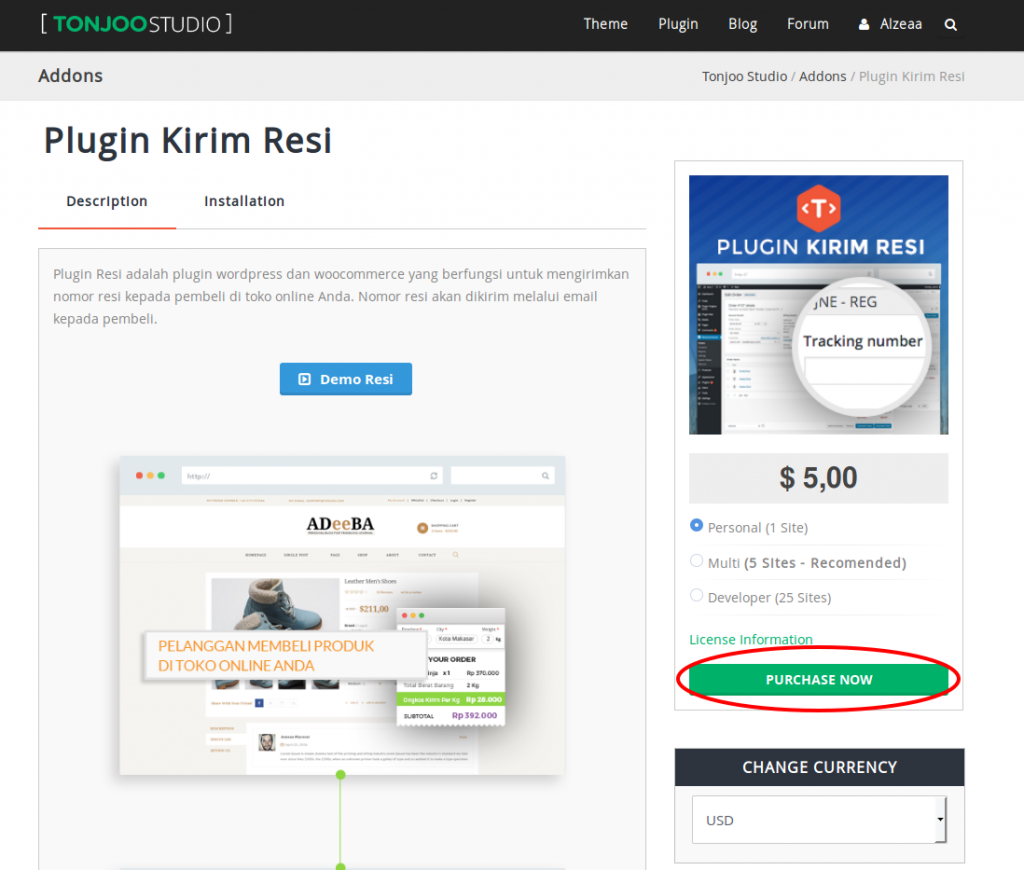
Beli Plugin Kirim Resi
2. Setelah proses pembelian berhasil, masuk ke Manage Item di account tonjoostudio Anda (https://tonjoostudio.com/manage/user/myitem/), dan klik Download :
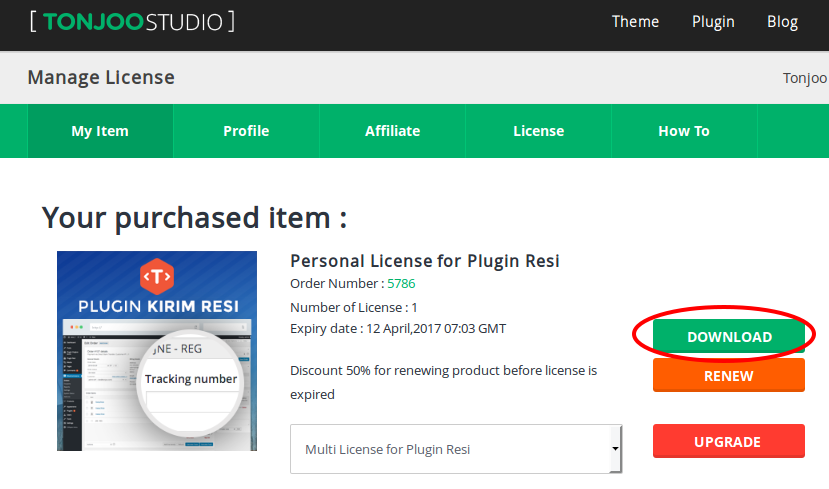
Download Plugin Resi
3. Installasi plugin kirim resi sangat mirip dengan plugin-plugin wordpress lain nya. Yang perlu diperhatikan adalah, setelah proses installasi di wordpress berhasil, jangan lupa untuk memasukan lisensi plugin resi Anda. Masuk ke account Anda lagi di tonjoostudio, dan masuk ke halaman license (https://tonjoostudio.com/manage/plugin/), copy lisensi Anda :
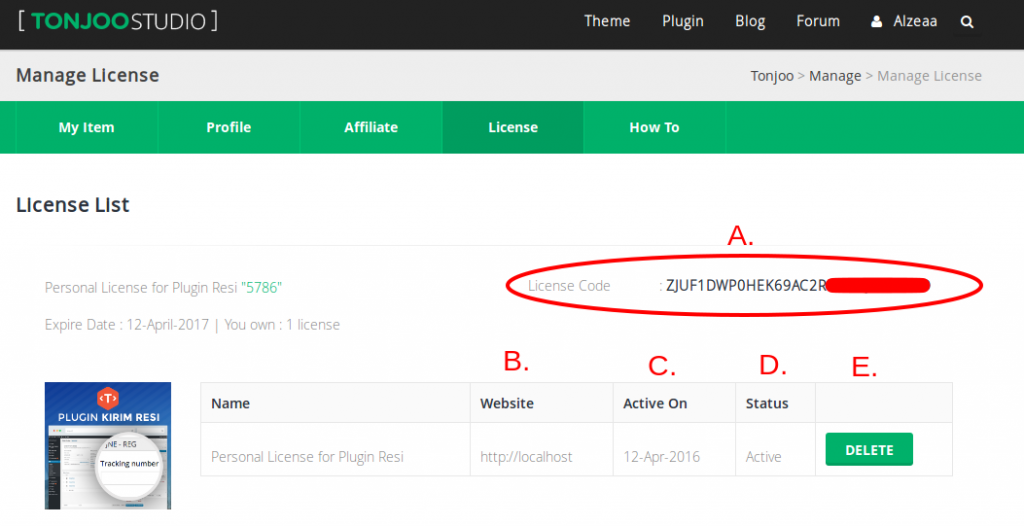
Copy Lisensi Anda
Penjelasan :
- A. Ini adalah kode lisensi key plugin Anda. Kode license key ini berfungsi untuk meng-aktifkan plugin resi Anda. Kode ini bersifat rahasia, dan hanya Anda yang boleh mengetahui nya.
- B. Ini adalah lokasi dimana plugin Anda di aktifkan. Pada contoh ini terlihat kalau plugin sedang di aktifkan di localhost
- C. Ini adalah waktu expired dari lisensi Anda (1 tahun). Setelah 1 tahun dan Anda tidak memperpanjang, plugin akan tetap bisa digunakan, hanya saja Anda tidak menerima update dan support lagi
- D. Ini adalah status yang memberitahu kalau lisensi Anda sedang aktif digunakan
- E. Ini adalah tombol jika Anda ingin menghapus aktivasi lisensi Anda pada suatu situs
4. Setelah installasi plugin berhasil, aktifkan plugin dan masuk ke halaman Plugin Resi > License. Masukan lisensi yang sudah Anda terima sebelumnya pada kolom license :
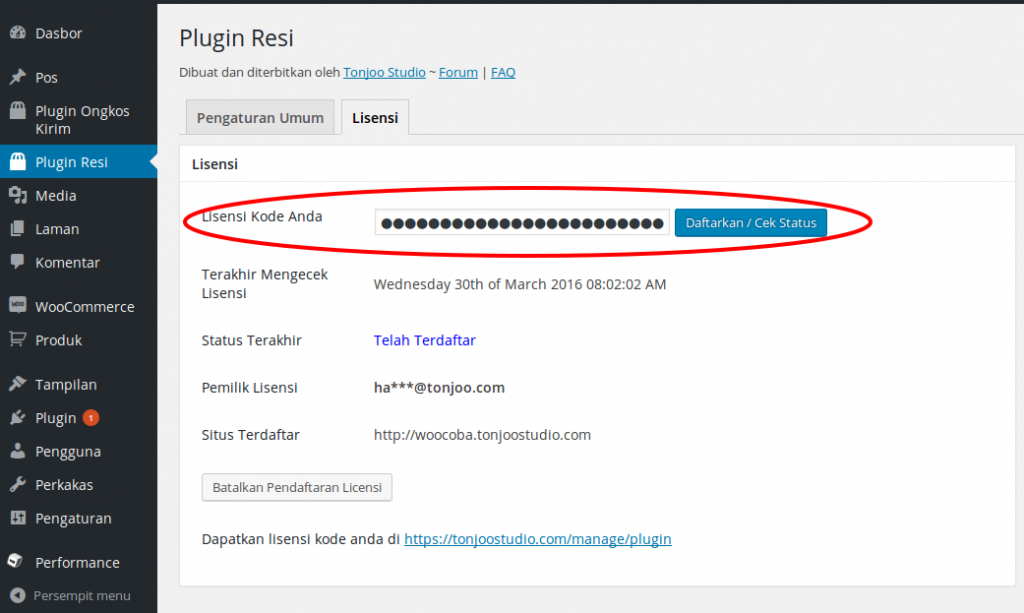
Masukan Lisensi
5. Save
B. CARA MENGGUNAKAN
Seperti yang sudah saya jelaskan di awal artikel, penggunaan plugin resi sangat mudah sekali. Mari kita langsung mencoba nya. Terdapat 3 bagian utama dalam halaman setting plugin resi, dan saya akan menjelasikan bagian-bagian tsb satu-per-satu :
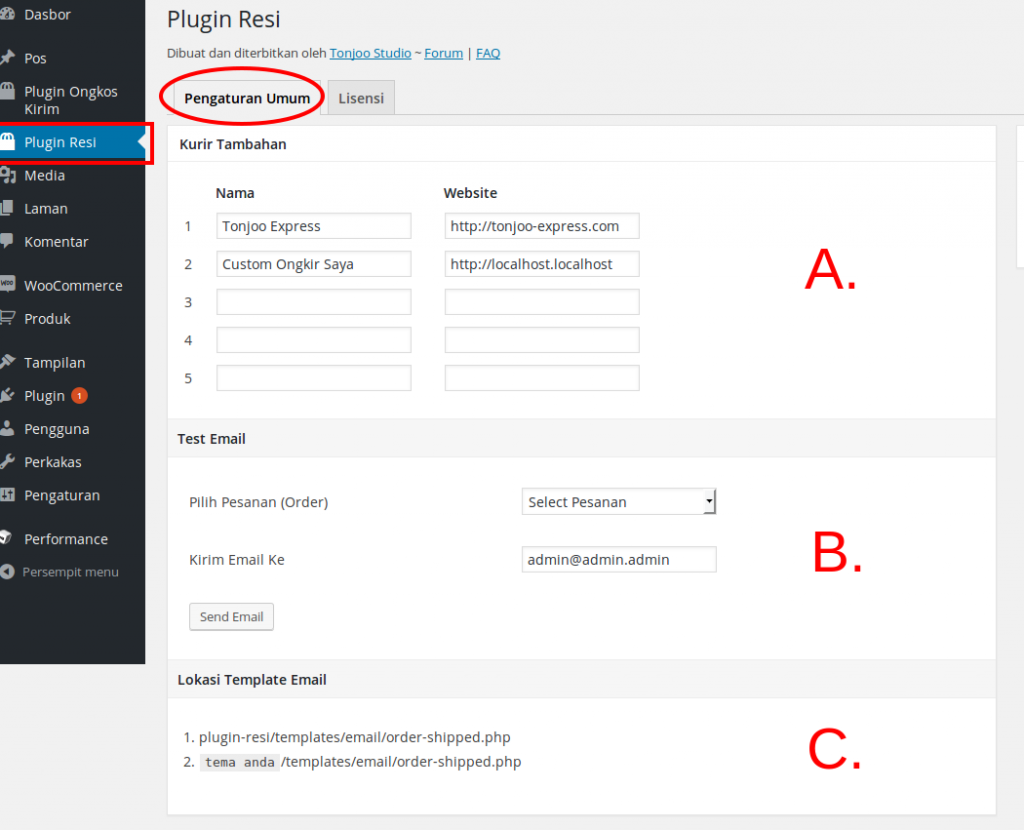
Halaman Setting Plugin Resi
- A. Ini adalah bagian dimana Anda bisa menambahkan sendiri custom courrier Anda. Custom courrier ini yang nanti akan muncul pada email template pengiriman resi untuk pembeli (tersedia juga secara default kurir-kurir lokal seperti JNE, POS, TIKI).
- B. Ini adalah tempat Anda melakukan testing pada sistem plugin resi Anda. Apakah email resi terkirim atau tidak, bisa mencoba disini. Pilih Pesanan adalah tempat Anda memilih order mana yang ingin di testing. Kirim Email Ke adalah, ke email mana Anda ingin men-testing pengiriman no resi tsb. Bisa coba masukan alamat email Anda sendiri untuk mencoba nya.
- C. Adalah info tempat dimana Anda bisa menemukan template email pengiriman resi, sehingga template email bisa di modifikasi sesuai selera Anda.
Maskuk ke Woocommerce > Order, dan klik nomor order yang ingin Anda kirimkan nomor resi pembeli nya :
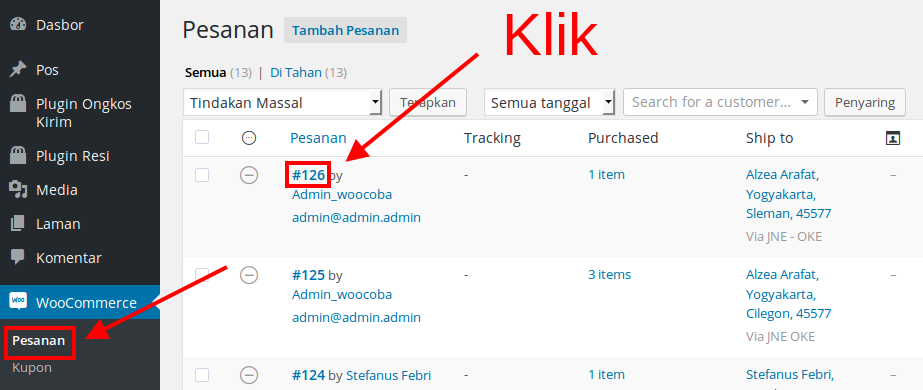
Masuk ke single order
Lalu, perhatikan kolom Tracking Pengiriman disebelah kanan. Disini Anda cukup memasukan nomor resi nya saja. Kurir pengiriman sudah otomatis terisi sesuai pilihan pembeli saat melakukan checkout/berbelanja. Dan nomor resi akan segera dikirim ke alamat email klien yang terdaftar di website :
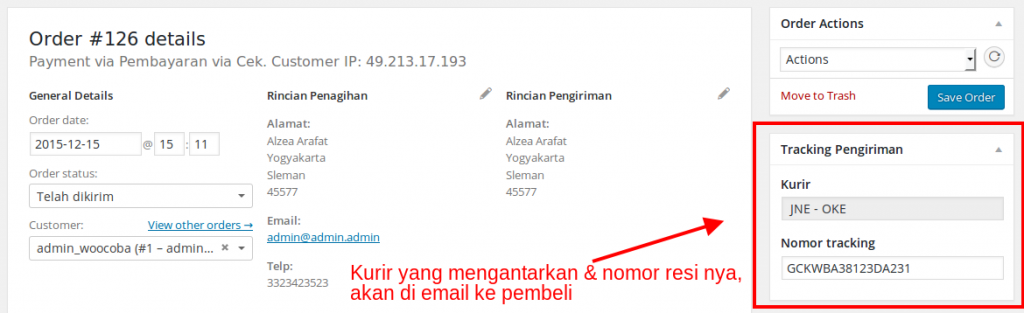
Masukan Nomor Resi
Setelah selesai memasukan nomor resi/nomor tracking, jangan lupa klik Save Order. Nanti sistem akan otomatis mengirim email kepada pembeli yang berisi nomor resi nya. Contoh emailnya adalah seperti ini :
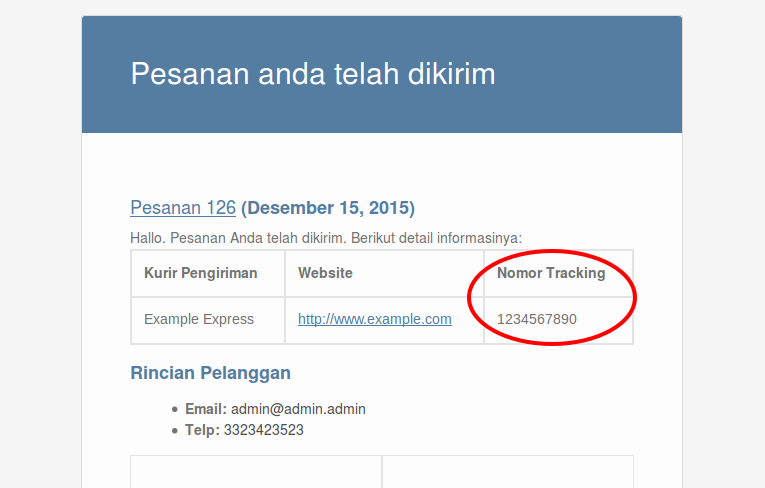
Email Resi Masuk ke Pembeli
Sampai tahap ini, Anda sudah berhasil menginstall dan menggunakan plugin resi. Jika ada kesulitan, jangan sungkan untuk membuka thread support di forum : https://forum.tonjoostudio.com.
Selama mencoba.
Updated on May 3, 2024 by Moch. Nasikhun Amin
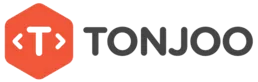


July 13, 2016
Tau cara membuka theme seperti begini